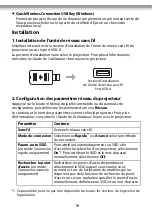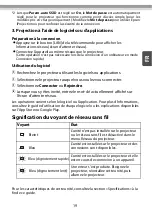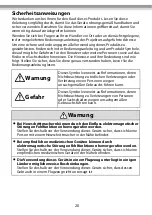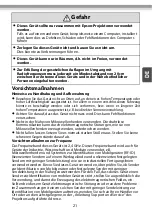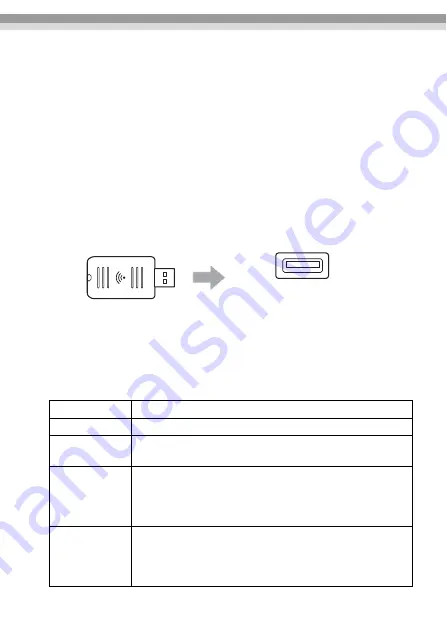
6
•
Epson iProjection(iOS/Android)
スマートフォンやタブレット端末のコンテンツを投写します。
App StoreまたはGoogle Playからダウンロードできます。
•
クイックワイヤレス用USBキー(Windows)
キーを装着するだけでプロジェクターにコンピューターの画面を投写し
ます。
エプソンのホームページまたはお近くの販売店よりお買い求めできます。
接続方法
1.無線 LAN ユニットを取り付ける
本ユニットをプロジェクターの無線 LAN ユニット装着部または USB-A 端
子に取り付けます。
お使いのプロジェクターによって取り付け位置が異なります。詳しくはプ
ロジェクターの「取扱説明書」をご覧ください。
2.プロジェクターのネットワーク設定をする
リモコンまたは操作パネルの【メニュー】ボタンを押して、[ネットワー
ク]メニューの項目を設定します。
設定項目名や設定内容はお使いのプロジェクターによって異なります。詳
しくはプロジェクターの「取扱説明書」をご覧ください。
設定項目
設定内容
無線電源
無線 LAN を有効にする。
接続モード
接続方法に応じて、[かんたんモード]
※1
または[マニュ
アルモード]を選択する。
自動 SSID 設定
(かんたんモー
ドのみ)
プロジェクターの検索を高速化するために SSID を自動で割
り当てるには[オン]
※2
を選択する。手動でSSIDを指定す
るには、[オフ]を選択して SSID とパスフレーズを設定す
る。
アクセスポイン
ト 検 索(マ ニ ュ
ア ル モ ー ド の
み)
利用可能なアクセスポイントを検索して、接続する SSID を
選択する。アクセスポイント検索が利用できない機種をお使
いのときや、手動で接続先を指定するときは、SSID とパス
フレーズを設定する。
無線 LAN ユニット装着部
USB-A 端子
Содержание ELPAP10
Страница 148: ...412843800 CN 412872400 PH ...